Actions Disponibles sur les Documents
Actions Standards GFG : Création, Modification, Duplication, Suppression
Modification Globale.
Cette action n’est disponible que par type de requête ; elle permet d’effectuer une même mise à jour pour l’ensemble des documents sélectionnés. La saisie des données est faite sur la fiche des documents. Après validation, l’ensemble des saisies sont proposées. L’action « Validation » met à jour les données, l’action « Abandon » permet de revenir sur les saisies.
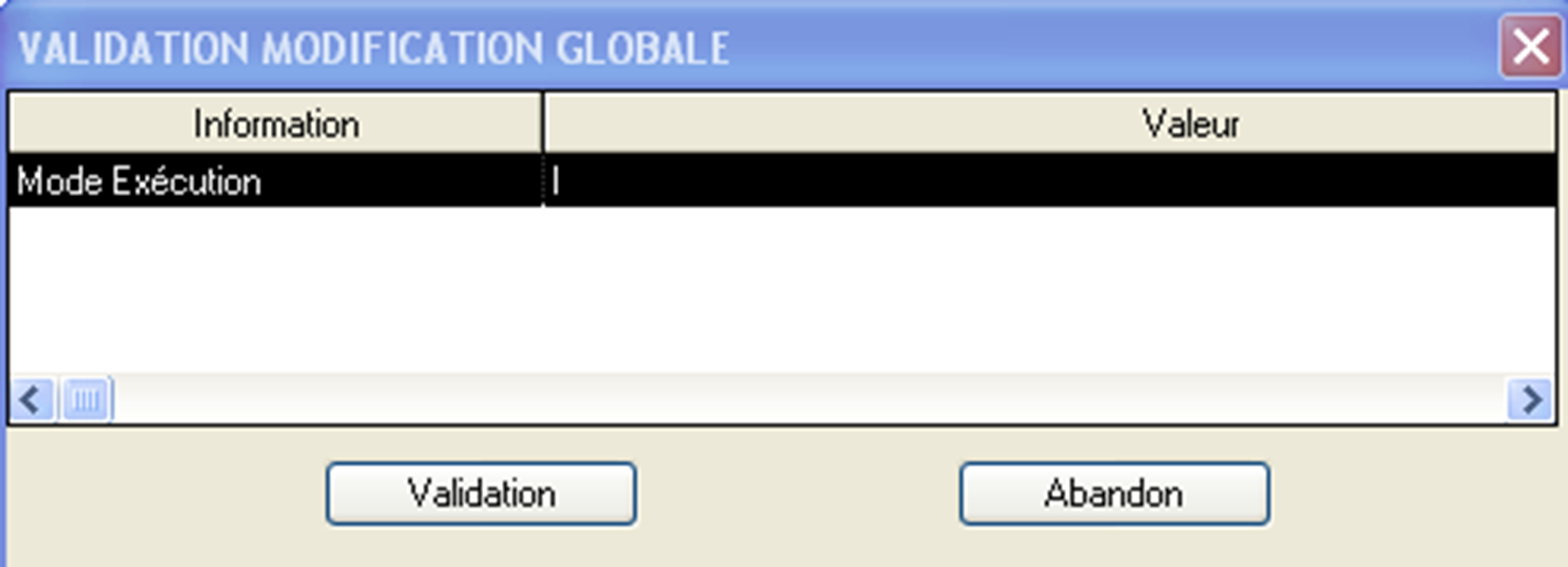
Contrôle d’intégrité
Permet de lancer un contrôle d’intégrité sur le document courant ou sur les documents sélectionnés.
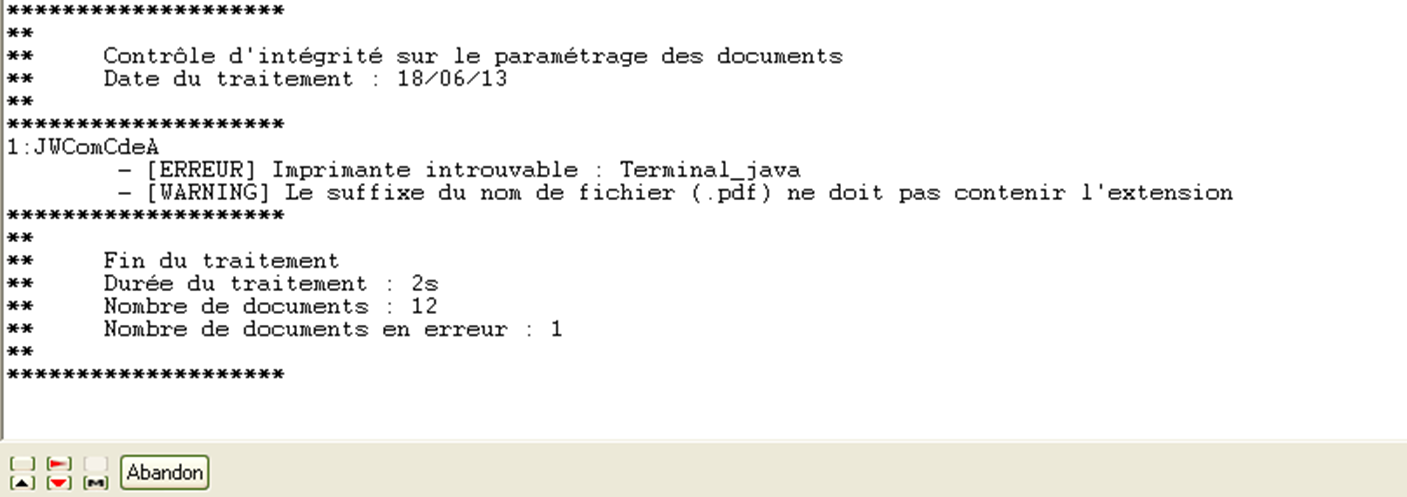
Test Edition
Permet de lancer le document. Cette action n’est possible que sur les documents dits « indépendants » (onglet Définition).
Le scénario de lancement d’un document est constitué des étapes suivantes :
➡️ Saisie des critères s’il y a lieu.
La saisie peut être la saisie standard proposée par DIAPASON (saisie de la valeur des variables SCR et VCR utilisées dans la requête du document (onglet Exécution)).
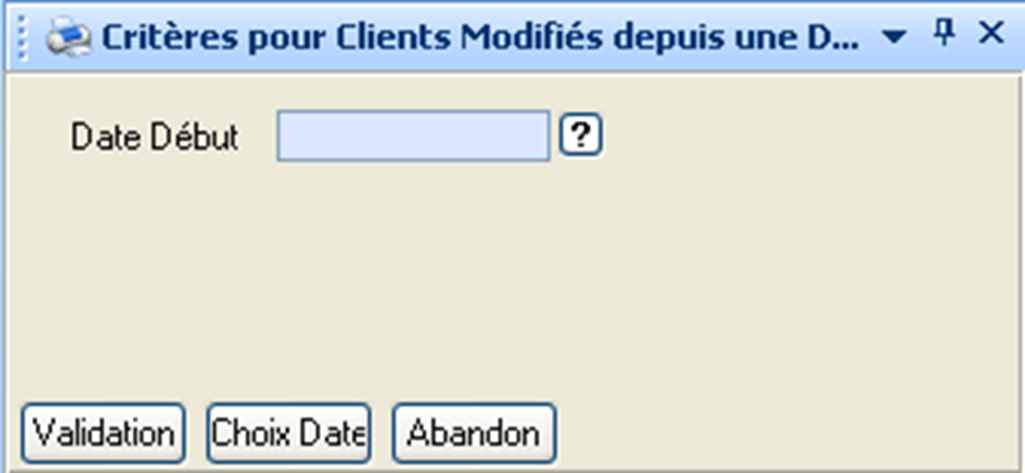
Ou, si une PSD est renseignée (onglet Critères) de la forme :
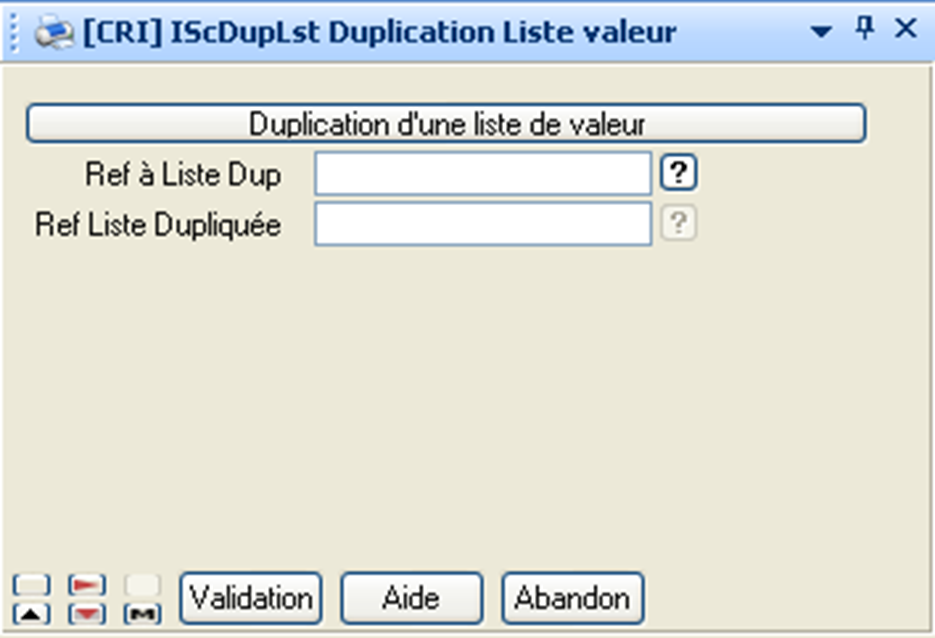
Ou, pour un document portant sur une entité avec comme type de critères, la sélection sur entité, une liste présente les entités pour une sélection multiple :
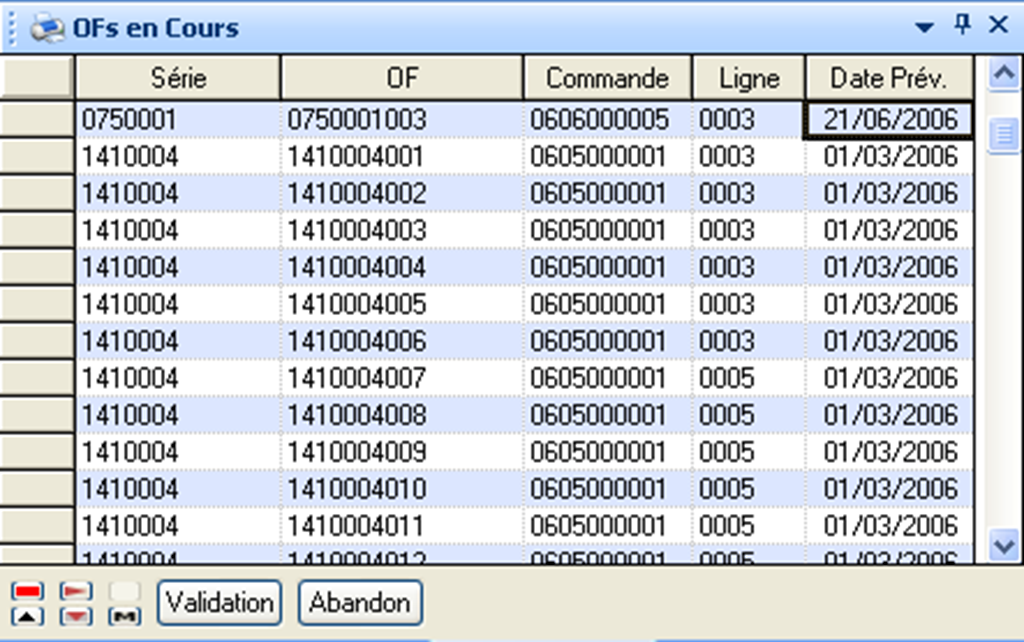
Accès à la liste des documents à éditer : cette liste n’est pas proposée si la zone « Lancement Auto. » (onglet Exécution) est cochée :

Lors de l’accès à cette liste, tous les documents sont sélectionnés par défaut. Il est possible de ne plus lancer un document en le désélectionnant de la liste proposée.
Il est possible de modifier les informations (Destinataires, File d'attente, Imprimante, Format, Nombre d’exemplaires, Encadré?, Mode d’Exécution) en utilisant l’une des trois actions de modification disponibles :
Modification Document : seul le document courant est modifié
Modification Sélection : les documents sélectionnés sont modifiés
Modification Globale (aussi accessible par le bouton «Modif. Globale») : tous les documents de la liste sont modifiés
La fiche de modification des informations d’un document à éditer est constituée de deux onglets. Lors de l’accès à cette fiche, les zones sont initialisées pour les actions «Modification Document» et «Modification Sélection» avec les informations du document courant. Pour l’action «Modification Globale», les zones ne sont pas initialisées et seules les zones saisies sont prises en compte lors de la validation de la fiche.
Onglet Edition : Chaque volet de cet onglet présente la valeur courante et permet de renseigner la nouvelle valeur de :
la file d’attente d’exécution
l’imprimante
le format d’impression
le nombre d’exemplaire
l’encadré
le mode d’exécution
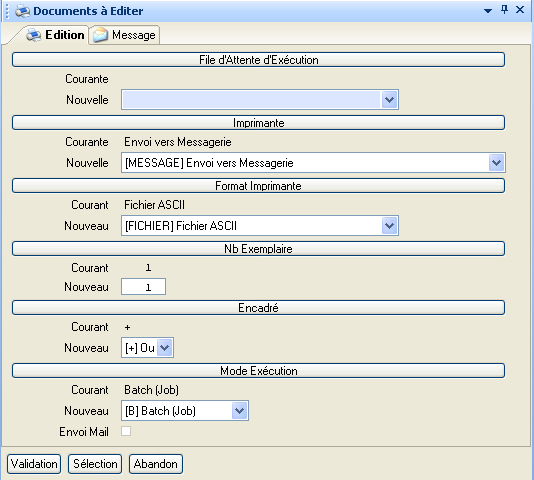
« File d’Attente d’Exécution »
Courante
Zone non saisissable. En mode « Modification Document », présente la file d’attente définie sur le document, vide dans les autres cas de modification (Sélection ou Globale)
Nouvelle
Liste déroulante présentant les files d’attente définies sur DIAPASON.
« Imprimante »
Courante
Zone non saisissable. En mode « Modification Document », présente l’imprimante définie sur le document, vide dans les autres cas de modification (Sélection ou Globale)
Nouvelle
Liste déroulante présentant les imprimantes rattachées à l’utilisateur courant sur DIAPASON.
« Format Imprimante »
Courant
Zone non saisissable. En mode « Modification Document », présente le format d’impression défini sur le document, vide dans les autres cas de modification (Sélection ou Globale)
Nouveau
Liste déroulante présentant les formats d’impression disponibles en fonction de l’imprimante précédemment choisie.
« Nb. Exemplaire »
Courant
Zone non saisissable. En mode « Modification Document », présente le nombre d’exemplaires défini sur le document, vide dans les autres cas de modification (Sélection ou Globale)
Nouveau
Permet de saisir le nombre d’exemplaires désiré.
« Encadré »
Courant
Zone non saisissable. En mode « Modification Document », présente ‘+’ si l’impression est encadrée, ‘-‘ dans le cas contraire en fonction de la valeur définie sur le document, vide dans les autres cas de modification (Sélection ou Globale)
Nouveau
Liste déroulante permettant de basculer entre les modes encadrés ou non.
« Mode Exécution »
Courant
Zone non saisissable. En mode « Modification Document », présente le mode d’exécution défini sur le document, vide dans les autres cas de modification (Sélection ou Globale)
Nouveau
Liste déroulante présentant les modes d’exécutions possibles.
Envoi Mail
Zone non saisissable indiquant si un mail sera envoyé lors de l’édition du document. Cette logique n’évolue que de VRAI vers FAUX, à savoir qu’il est possible d’empêcher l’envoi du mail pour un document paramétré avec une destination « 4 » (Envoi Mail). Il n’est toutefois pas possible d’envoyer un mail pour un document non paramétré sur la destination « 4 » (Envoi Mail).
Onglet Message : Cet onglet permet de renseigner une nouvelle liste d’adresses des destinataires dans le cas de l’envoi de Mail.
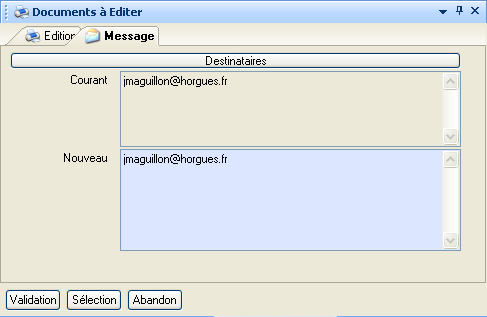
« Destinataires »
Courant
Zone non saisissable. En mode « Modification Document », présente la liste des destinataires définie sur le document, vide dans les autres cas de modification (Sélection ou Globale)
Nouveau
Permet de renseigner la liste des destinataires souhaités dans le cas d’un envoi de mail.
Lors de la validation de la liste des documents à éditer, l’exécution de chaque document sélectionné se fait en fonction des informations renseignées.
Si le traitement est interactif et que l’affichage du fichier trace est demandé par la définition du document (onglet Exécution), celui-ci est affiché après l’exécution de l’édition.
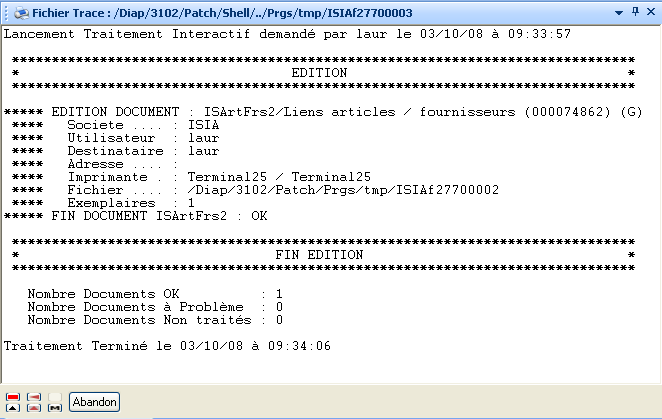
Si le document est en gestion automatique, il n'apparaît pas dans la liste des documents à traiter, l’exécution est directe.
Saisie Entête
Cette action permet, dans un éditeur, de définir l’entête du document.

Liste des informations disponibles :
<<ENTETE,STANDARD>> Entête Standard
<<TITRE>> Titre du document
<<PAGE>> Numéro de page
<<NB-PAGE>> Nombre de pages
<<DATE>> Date actuelle
<<HEURE>> Heure actuelle
<<SOCIETE>> Société DIAPASON
<<DOCUMENT>> Nom du document
<<UTILISATEUR>> Référence utilisateur
<<DESTINATAIRE>> Référence destinataire défini dans le document
<<TEXTE-DESTINATAIRE>> Texte destinataire défini dans le document
<<LIB-DOCUMENT>> Désignation du document
<<IMPRIMANTE>> Référence imprimante
<<FORMAT>> Format défini dans le document
<<NB-EX>> Nombre d’exemplaires
<<RUN>> Exécution d'un programme initialisant l'entête.
Avec :
<<Entete,Standard>> qui permet d’afficher les 4 lignes d’entête standard DIAPASON qui se compose des informations suivantes :
Titre (en Gras)
Société: Nom de la société
Document: Référence du document
Utilisateur: Nom Utilisateur le date à Heure
Page: N° de page
Destinataire: Destinataire + Texte associé
# : permet de sauter une ligne.
Il est également possible de saisir directement un texte qui apparaîtra dans l’entête du document, le nom d’une variable standard critère (sous la forme SCR.NomVar), le nom d’une variable spécifique critère (sous la forme VCR.NomVar) ou le nom d’une variable partagée requête (sous la forme VBP.NomVar).
Pour afficher une information (exemple : le contenu d’une variable critère) sous forme de titre (Centré + Gras) : la syntaxe est la suivante : <<TITRE>>VCR.Commentaire
Modification du Modèle WORD
Cette action permet d’accéder au modèle WORD utilisé pour le document (onglet Mise en Forme) et de le modifier. Cette action n’est active que si le type de mise en forme du document est WORD.
Consultation Modèle CRYSTAL
Cette action permet de visualiser le document après avoir renseigné les éventuels critères du document, le document est généré puis ouvert avec CRYSTAL REPORT en mode aperçu. Cette action n’est active que si le type de mise en forme du document est CRYSTAL.
Aperçu Document WORD
Cette action permet de visualiser le document après avoir renseigné les éventuels critères du document, le document est généré puis ouvert dans Word en mode aperçu avant impression. Cette action n’est active que si le type de mise en forme du document est WORD.
Ranger dans Nav. DIAPASON
Cette action permet de ranger le document courant dans un dossier du navigateur DIAPASON. La liste des dossiers du navigateur ainsi que leur contenu est présenté. Le document courant peut être inséré dans le(s) dossier(s) souhaité(s) par l’action «Insérer Après»
Localiser dans Nav. DIAPASON
Cette action permet de consulter les dossiers du navigateur DIAPASON dans lesquels apparaît le document courant.
Cas d’Emploi dans Actions
Cette action permet de consulter la liste des objets pour lesquels le document courant est défini comme action.
Exportation Document
Cette action permet de lancer le traitement DIAPASON d’exportation de documents EXP-EXDO. Les documents exportés sont les documents sélectionnés (ou le document courant si aucune sélection n’a été faite).
Importation Données
Cette action permet de lancer le traitement DIAPASON d’importation de données EXP-GRI afin d’importer des documents provenant d’autres sites (ou d’autres sociétés).
Correspondances Documents
Cette action permet d’accéder à la définition des correspondances sortantes paramétrées sur le document pour générer un message au format XML. (cf. Documentation Echanges Inter-Applicatifs). Cette action n’est active que si le document a un type de mise en forme XML ou XML-RES (onglet Mise en Forme).
Génération Documents
Chaque document paramétré pour faire une sortie fichier au format XML (onglet Mise en Forme) doit avoir un programme de traitement permettant de générer ce message XML. Ce programme contient les instructions d’écriture du fichier XML en fonction du paramétrage défini sur le document.
Trois actions de génération de documents sont disponibles :
Documents Sélectionnés : on génère le programme de traitement de chaque document sélectionné (ou du document courant si aucune sélection n’a été effectuée)
Documents à Regénérer : on génère le programme de traitement de tous les documents devant être générés (zone «A Générer» onglet Qui, Quand , cochée)
Tous les Documents : on génère le programme de traitement de tous les documents paramétrés pour générer des messages sortants au format XML
